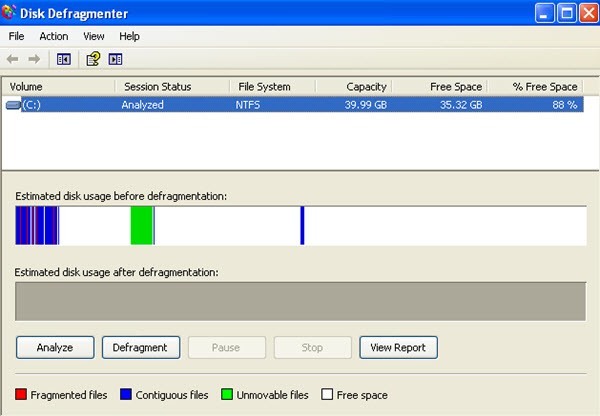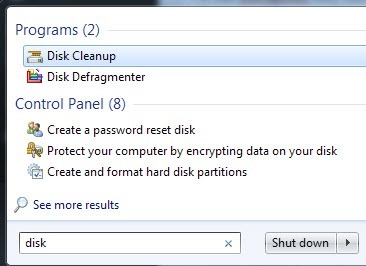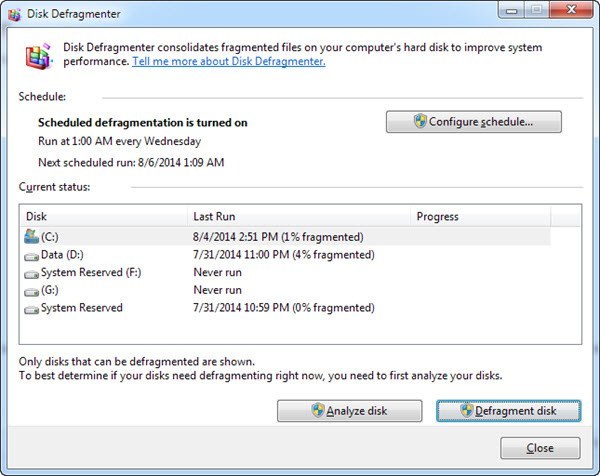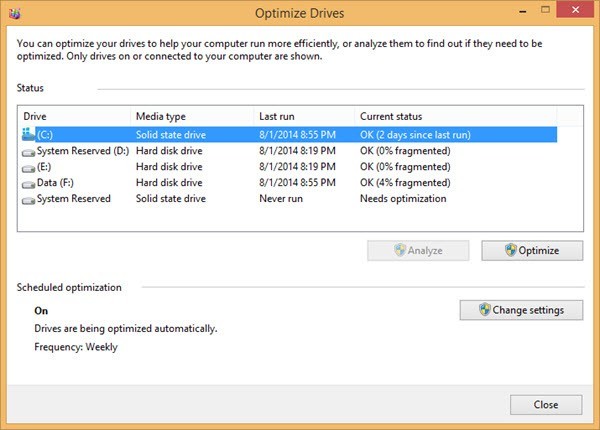في هذه المقالة ، سنقوم بتغطية محركات الأقراص الثابتة في Windows XP و Windows 7 و Windows 8. يعتبر القرص الصلب من حين لآخر مهم جدا لأنه مع مرور الوقت يقرأ الكمبيوتر ويكتب ملفات صغيرة وكبيرة ، قد ينتهي الأمر بكتابة الملفات إلى أجزاء غير متتالية من القرص. عندما يحتاج نظام التشغيل إلى قراءة المعلومات من القرص ، سيتوجب عليه الانتقال إلى أجزاء مختلفة من القرص ، مما يؤدي إلى إبطاء العملية.
ربما لاحظت أنه عند شراء جهاز الكمبيوتر لأول مرة ، انها تعمل بسلاسة وسرعة. ولكن مع مرور الوقت ، بعد تثبيت إلغاء تثبيت التطبيقات، وتحميل الموسيقى ، وحذف مقاطع الفيديو ، وما إلى ذلك ، يبدأ الكمبيوتر في التباطؤ ويصبح بطيئًا . ويرجع هذا إلى أنه عندما يكون القرص البدايةفارغًا ، تتم كتابة أي بيانات جديدة عليه في مجاورة. لذا ، عندما يتعين على نظام التشغيل قراءة البيانات ، يمكنه العثور عليها كلها في مكان واحد.
في نهاية المطاف ، على الرغم من أنك إلغاء التثبيتتطبيق أو حذف بعض ملفات الموسيقى وهذه المناطق الفارغة الآن بين الأجزاء الأخرى من البيانات. عندما تتم كتابة شيء جديد على القرص ، فإنه يملأ هذه البقع الفارغة المختلفة ويتم تقسيمها إلى أجزاء منفصلة على القرص الثابت. الآن عندما ينتقل الكمبيوتر لقراءة البيانات ، يجب عليه الانتقال إلى أوضاع مختلفة على القرص من الواضح أنيستغرق وقتًا أطول لتحميل البيانات.
سيؤدي تشغيل الأداة Defragجميع الملفات التي يتم فصلها وضمها مرة أخرى إلى جزء واحد . كما سيأخذ جميع الأماكن الفارغة المجانية على القرص الصلب وسيوفر كتلة واحدة من المساحة الحرة. وهذا سيجعل الأمر أسهل بكثير على نظام التشغيل للعثور على البيانات وتحميلها.
في نظام التشغيل Windows XP ، يجب عليك إلغاء تجزئة جهاز الكمبيوتر يدويًا نظرًا لأنه قديم جدًا ولم يتم إعداده بهذه الطريقة أبدًا. في نظام التشغيل Windows Vista و Windows 7 و Windows 8 ، يتم التعامل مع محركات الأقراص الثابتة تلقائيًا وفقًا لجدول زمني. في الواقع ، Windows 7 و Windows 8 يتمتعان بالذكاء الكافي لإيقاف عملية إلغاء تجزئة القرص بالفعل إذا كان لديك محركات أقراص صلبة (SSD) (محركات أقراص ثابتة الحالة الصلبة) مثبتة. تشغيل defrag على SSDs سيقلل فعلاً من عمر SSD.
Open Disk DefragUtility
و1. أسهل طريقةللوصول إلى Defragالأداة هي الانتقال إلى النقر بزر الماوس الأيمن على رمز جهاز الكمبيوترعلى سطح المكتب ، والنقر على إدارةثم النقر على القرص Defragmenter.
2. يمكنك أيضًا الوصول إلى أداة Defragعن طريق النقر على ابدأ- كل البرامج>- البرامج الملحقة- أدوات النظامو القرص أداة إلغاء تجزئة.
3. بالنسبة إلى Windows 8 ، ما عليك سوى الانتقال إلى شاشة البدءأو فتح شريط Charms، والنقر فوق Searchثم كتابة Disk Defragmenter .
Windows XP Disk Defragmenter
انقر فوق الزر Analyse (تحليل)للحصول على تقرير حول مقدار محرك القرص الثابت لديك الذي تم تجزئته حاليًا. سيخبرك تقرير التلخيص ما إذا كنت تحتاج إلى defragment.
يجب عليك أيضًا ملاحظة أنه قبل إلغاء تجزئةالكمبيوتر ، يجب إغلاق جميع البرامج ، وخاصة الجدران النارية و برامج مكافحة الفيروسات. Defragmenterسوف بشكل مستمرإعادة التشغيل إذا كان مضادًا يتم تشغيل برنامج الفيروسات لأن البرنامج يصل باستمرار إلى الملفات الموجودة على القرص الصلب الذي يحاول إلغاء تجزئةنقله.
كممارسة جيدة ، يجب أن تحاول إلغاء تجزئةجهاز الكمبيوتر الخاص بك مرة واحدة في الشهر. إذا كنت تستخدم جهاز الكمبيوتر لديك بكثافة مع الكثير من عمليات نقل البيانات لملفات كبيرة ، فسيكون من المستحسن أكثر من مرة واحدة في الشهر.
إليك بعض قيود defragmentعلى Windows XP:
• يمكن defragmentفقط وحدات التخزين المحلية.
• يمكن أن وحدة تخزين واحدة فقط في كل مرة.
• لا يمكن لـ إلغاء تجزئةوحدة تخزين واحدة أثناء مسحها لمسح آخر.
• لا يمكن تحديد موعدها. إذا كنت بحاجة إلى جدولة إلغاء التجزئة، استخدم Defrag. exeأداة سطر الأوامر.
Defraggingجهاز كمبيوتر XP يعمل بسلاسة وسرعة. بالطبع ، لا يجب عليك استخدام XP بعد الآن ، ولكن إذا كنت عالقاً مع جهاز كمبيوتر خاص بالشركة أو لديك سبب آخر لتشغيل نظام XP ، فتأكد من إلغاء تجزئته مرة واحدة في الشهر على الأقل.
Windows 7 & amp؛ Windows 8 Disk Defragmenter
في Windows 7 ، يمكنك الوصول إلى أداة إلغاء تجزئة القرص عن طريق النقر فوق الزر ابدأ والبحث عنها.
كما ترى أدناه ، تختلف واجهة المستخدم تمامًا عن تلك الموجودة في XP. في الواقع ، قاموا بإزالة التمثيل الرسومي للقرص بالكامل عند النقر فوق تحليل القرص. بدلاً من ذلك ، يتم إجراء التحليل فقط ويعرض الجزء الممزق.
بشكل افتراضي ، تتم جدولة إلغاء التجزئة مرة واحدة في الأسبوع في الساعة 1 صباحًا ، لذلك لفترة طويلة كما لا تقوم بإيقاف تشغيل الكمبيوتر كل ليلة ، سيتم إلغاء تجزئة محركات الأقراص الثابتة دون الحاجة إلى القيام بأي شيء. في Windows 8 ، تختلف الواجهة قليلاً ، بدلاً من تسمية Disk Defragmenter ، تسمى الآن تحسين محركات الأقراص.
مرة أخرى ، يتم جدولته على أساس أسبوعي ولا يوجد أي شيء تحتاج إلى تغييره إلا إذا أردت إجراء عملية تحسين يدويًا.
المصدر: http://support.microsoft.com/kb/314848